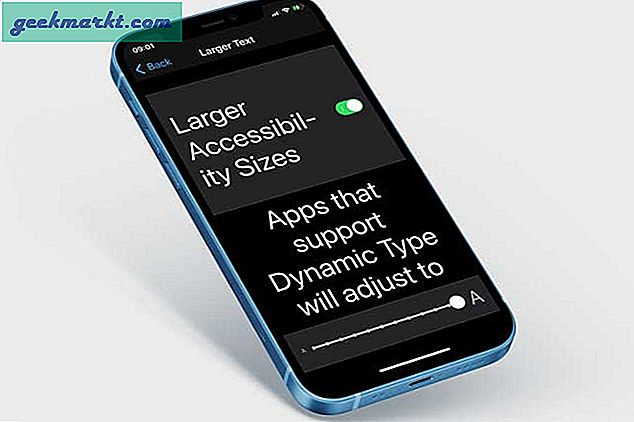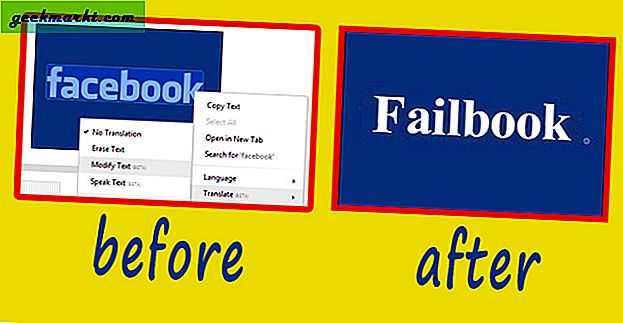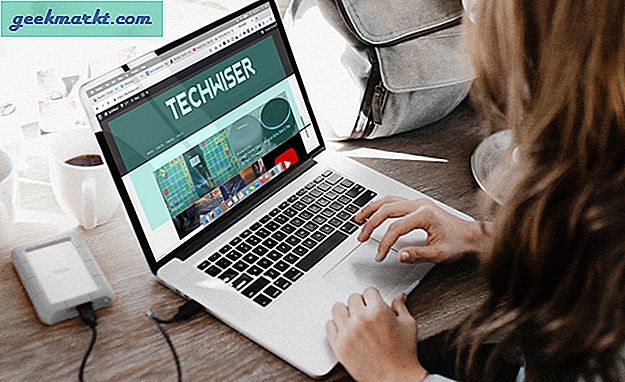Telkens wanneer u probeert toegang te krijgen tot een website, is een DNS-server degene die verantwoordelijk is voor het oplossen van het IP-adres van het websiteadres dat u zojuist hebt getypt. Doorgaans biedt uw ISP (Internet Service Provider) een standaard DNS-server zodat u goed toegang heeft tot internet. De standaard DNS-server die door de ISP wordt geleverd, is echter mogelijk niet zo snel, veilig of betrouwbaar. Ze hebben vooral geen enorme infrastructuur zoals Google Public DNS of OpenDNS die aantoonbaar snellere en betere DNS-services bieden.
Lezen: DNS-server wijzigen in Windows | Mac | Android | iOS
Gelukkig zijn er een heleboel DNS-services van derden kiezen uit. U kunt er echter niet zomaar een kiezen en hopen dat deze sneller is dan degene die door uw internetprovider wordt verstrekt. Om daarmee om te gaan, volgen hier enkele van de beste DNS-benchmarkingtools die de snelheid en beveiliging van een breed scala aan DNS-servers betrouwbaar kunnen testen, zodat u geen giswerk hoeft te doen.
Beste DNS-benchmarkingtools
1. DNS-jumper
Als u Windows voor een bepaald deel van de tijd gebruikt, bent u wellicht bekend of heeft u zelfs gratis en kleine software van Sysinternals of Nirsoft Gereedschap. Een van die andere ontwikkelaars die kleine, lichtgewicht en gratis software maakt, is Sordum.
Van alle software van Sordum is DNS Jumper degene die ik al jaren gebruik. Persoonlijk is het een van de beste als het gaat om het vinden en instellen van de snelste DNS op uw systeem. Het goede aan DNS Jumper is dat het niet alleen licht van gewicht is, maar ook draagbaar. Bovendien biedt de software veel functies binnen zijn kleine bestandsgrootte. DNS Jumper heeft bijvoorbeeld een vooraf geconfigureerde lijst met 27 verschillende DNS-services. Als u de DNS-service die u zoekt niet kunt vinden, kunt u deze met een paar klikken toevoegen met de naam van uw keuze.
Natuurlijk kunt u alle DNS-services in de lijst met een enkele klik benchmarken. Om de beschikbare DNS-services te benchmarken, klikt u gewoon op de knop "Snelste DNS" aan de linkerkant van het venster.
Lezen:Hoe Chromecast DNS te omzeilen en Geo-Blocking te omzeilen

Wanneer de software de snelste DNS vindt, wordt die specifieke DNS in de lijst gemarkeerd. U kunt het instellen als uw DNS door op 'DNS-server toepassen' te klikken. Indien nodig kunt u DNS-adressen combineren voor meer betrouwbaarheid en snelheid. Schakel het selectievakje "Gemengd" in voordat u de DNS-benchmarktest start.
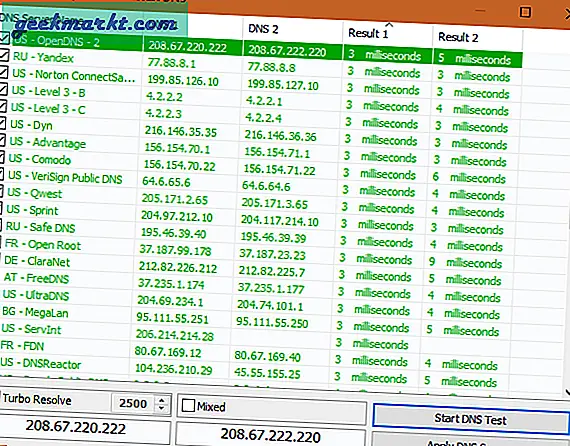
Om een aangepaste DNS-server in te stellen, vinkt u eenvoudig het selectievakje "Aangepaste DNS-server" aan, voert u de DNS-adressen in de beschikbare velden in en klikt u op de knop "DNS toepassen" aan de linkerkant van het venster. Als u wilt, kunt u de DNS-responstijd benchmarken door op de knop “Oplossingsduur controleren” onder adresvelden te klikken.
Zoals ik al zei, voor gemakkelijke toegang kunt u uw eigen aangepaste DNS-servers aan de lijst toevoegen. Om dat te doen, klikt u op het "Gear" -pictogram dat verschijnt in het veld Kies een DNS-server. Voer nu de DNS-servernaam, het eerste en tweede DNS-adres in en klik op de knop "Toevoegen" en u bent klaar om te gaan. Wanneer u de volgende keer een benchmark maakt, wordt uw aangepaste DNS-server ook getest.

Als u wilt, kunt u DNS-groepen maken en de beschikbare DNS-servers in verschillende mappen verdelen, zoals gezinsveilig, beveiligd, deblokkeren, enz. Om een DNS-groep te maken, klikt u op het pictogram "+" naast de "Standaard DNS-lijst, "Typ een naam en druk op" Enter ".

Dus als u op zoek bent naar een volledig functionele DNS-benchmarktool die meer doet voor het benchmarken van verschillende DNS-servers, dan is DNS Jumper iets voor u. Als gratis software, probeer het eens en kijk of het aan uw behoeften voldoet.
2. DNS-benchmark
Als u verschillende DNS-servers wilt benchmarken met uitgebreide rapporten, moet u DNS Benchmark van GRC proberen. De software ziet er op het eerste gezicht misschien eenvoudig uit, maar het is redelijk goed in wat het doet.
Het beste van deze software is dat DNS Benchmark, in tegenstelling tot andere software die alleen de responstijd laat zien, u een aantal uitgebreide gegevens geeft, zoals minimale responstijd, gemiddelde responstijd, maximale responstijd, de standaarddeviatie van elke DNS-server en hun betrouwbaarheid.
Om alle beschikbare DNS-servers te benchmarken, gaat u gewoon naar de "Naamservers"Tab en klik op de"Voer Benchmark uit”Knop. Bij het benchmarken van elke DNS-server voert de software drie verschillende tests uit, zoals Cached Name, Uncached Name en DotCom Lookup voor nauwkeurige resultaten. Terwijl DNS Benchmark bezig is, voert het ook de DNSSEC Authentication-test uit op elke DNS-server. Door al deze tests kan het even duren voordat de benchmark is voltooid.
Lezen:SmartDNS versus VPN - wat is het verschil?

Nadat de test is voltooid, sorteert DNS Benchmark de servers eerst op snelste. Als u naar het tabblad "Tabular" gaat, vindt u de gedetailleerde testresultaten.

Net als DNS Jumper heeft DNS Benchmark meer dan 20 vooraf geconfigureerde DNS-servers om te benchmarken. Als u uw favoriete DNS-server niet kunt vinden, klikt u gewoon op de knop "Toevoegen / verwijderen" om de DNS-server toe te voegen.
Helaas biedt DNS Benchmark geen enkele manier om de DNS-server rechtstreeks in te stellen. U moet het handmatig instellen op uw besturingssysteem of router. Al met al is DNS Benchmark een redelijk goede software om in je repository te hebben. Het is tenslotte gratis, lichtgewicht en draagbaar. Dus probeer het eens.
3. Naambank
Namebench is een van de eenvoudigste en oudste software om DNS-servers te benchmarken. Natuurlijk is Namebench, net als de andere software op deze lijst, ook gratis, lichtgewicht en draagbaar. Hoewel de ontwikkelaar al geruime tijd geen nieuwe update heeft uitgebracht, werkt het nog steeds als een zonnetje. Er is ook een MacOS-versie. De DNS-servers die het test, omvatten maar zijn niet beperkt tot Google Public DNS, OpenDNS, UltraDNS, RoadRunner, Comodo Secure DNS, DynGuide DNS, enz.
Het leuke van Namebench is dat het zelfs censuurcontroles kan uitvoeren op alle DNS-servers in de lijst. Bovendien kan het, afhankelijk van waar u woont, ook de best beschikbare regionale DNS-services toevoegen die vaak een hogere snelheid bieden omdat ze dicht bij u in de buurt zijn. Anders dan dat, kunt u ook andere instellingen aanpassen, zoals uw locatie, statuscheck, aantal quires en querygegevensbron.
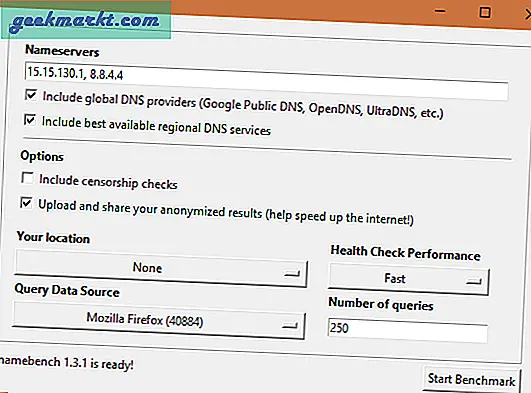
Als u uw favoriete DNS-server niet in de lijst kunt vinden, voert u gewoon die DNS IP-adressen in het veld Nameservers in en klikt u vervolgens op de knop "Start Benchmark". Helaas kunt u op geen enkele manier uw eigen DNS-serveradressen aan de lijst toevoegen. U moet ze elke keer handmatig invoeren als u de DNS-servers wilt benchmarken.
Dat gezegd hebbende, het andere dat ik erg leuk vind en dat erg ontbreekt aan de andere twee software die ik eerder heb gedeeld, is dat het kan detecteren wanneer je ISP je aangepaste instellingen negeert en al het DNS-verkeer omleidt via hun eigen servers. Wanneer een ISP al uw DNS-verkeer omleidt, ongeacht welke DNS-server u in uw besturingssysteem of router hebt ingesteld, gaan de DNS-quires nog steeds via de DNS-server van de ISP.

Simpel gezegd, u krijgt niet de voordelen van snelheid, beveiliging en ouderlijk toezicht van de DNS-servers van derden. Als uw ISP zoiets doet, kunt u hen alleen maar vragen of een verzoekschrift indienen om uw wijzigingen te respecteren of naar een andere ISP gaan die uw configuraties respecteert.
Dat is het voor nu en als je denkt dat ik andere goede DNS-benchmarkingsoftware heb gemist, reageer dan hieronder en deel het met ons.
Lezen:Hoe DNS-cache te spoelen op Windows, macOS, Android en iOS